在Adobe premiere这款视频剪辑软件中剪辑视频时,我们不仅可以对视频素材进行专业的编辑处理,如果有需要我们还可以对背景音乐等素材进行想要的编辑处理。有时候我们会发现在Adob
在Adobe
premiere这款视频剪辑软件中剪辑视频时,我们不仅可以对视频素材进行专业的编辑处理,如果有需要我们还可以对背景音乐等素材进行想要的编辑处理。有时候我们会发现在Adobe
premiere中A1音频层不见了,导致无法正常剪辑音频,那小伙伴们知道遇到这种情况该如何解决吗,
其实解决方法是非常简单的。我们只需要在时间轴右侧向上拖动滚动条,就可以成功将音频层显示出来了。拖动滚动条上的圆点还可以调整素材的显示比例,比如我们可以适当调大显示比例后进行关键帧的添加,音量的调节等等,非常地方便。接下来,小编就来和小伙伴们分享具体的操作步骤了,有需要或者是感兴趣的小伙伴们快来和小编一起往下看看吧!
操作步骤
第一步:点击打开pr,导入素材并拖动到时间轨,可以看到时间轨中的A1音频层不见了;
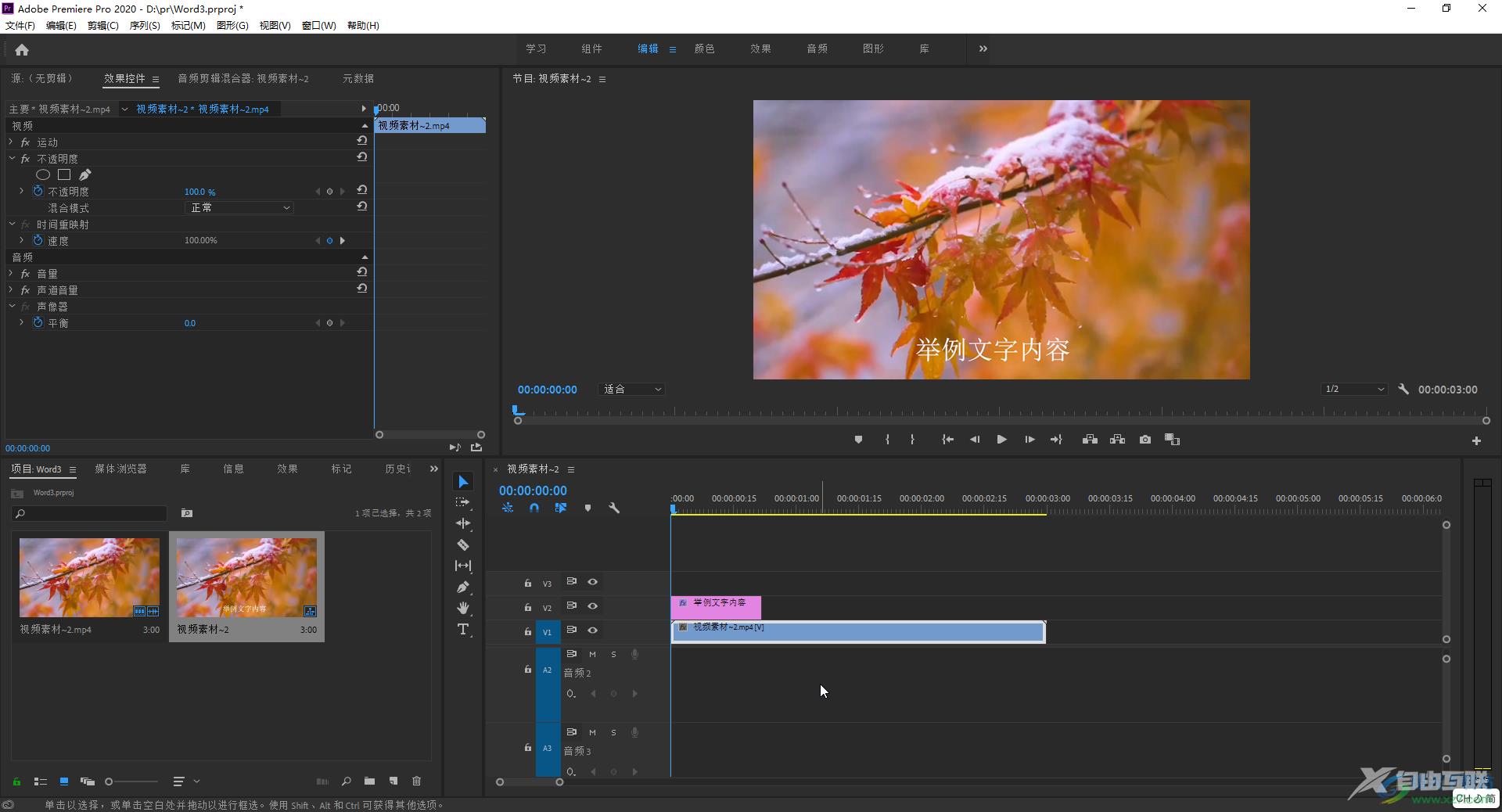
第二步:在时间轴拖动右侧的滚动条向上移动,就可以看到成功将A1音频层调出来了;
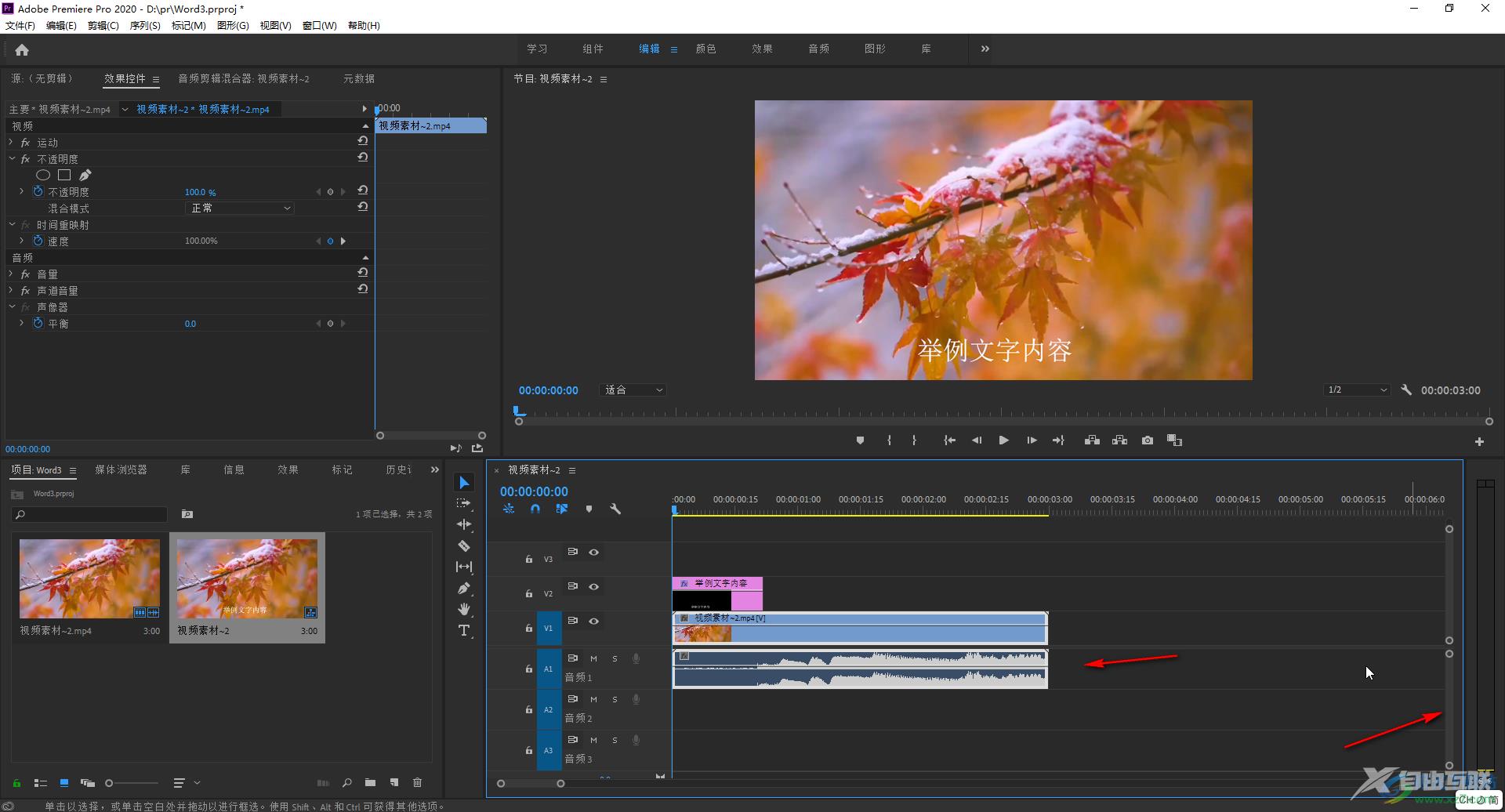
第三步:拖动滚动条上的锚点可以调整素材的显示比例;
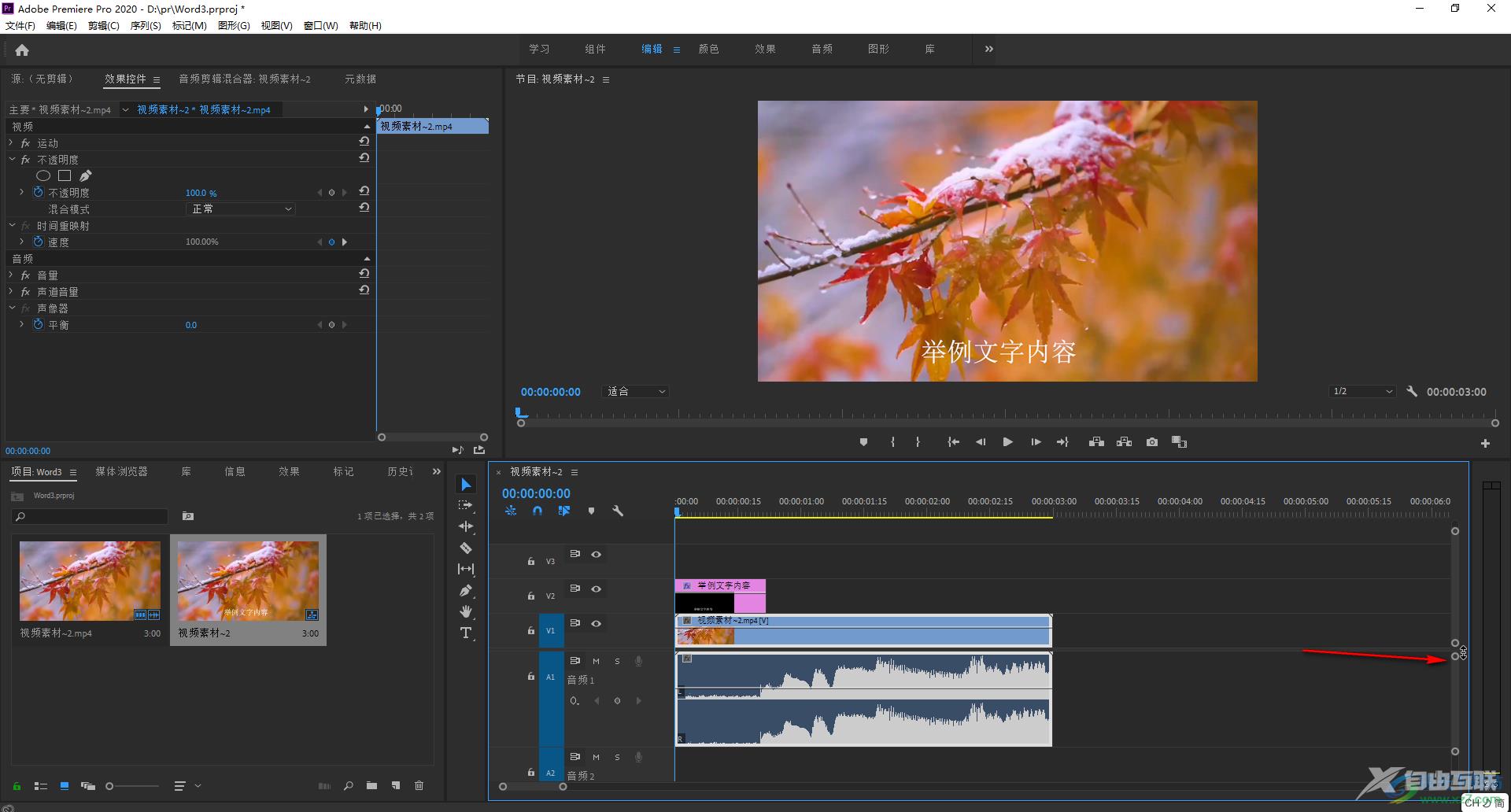
第四步:比如我们可以调大素材的显示不了后,上下拖动中间的线调整音频的音量,上移是增大音量,下移是减小音量,可以看到音量的参数变化;
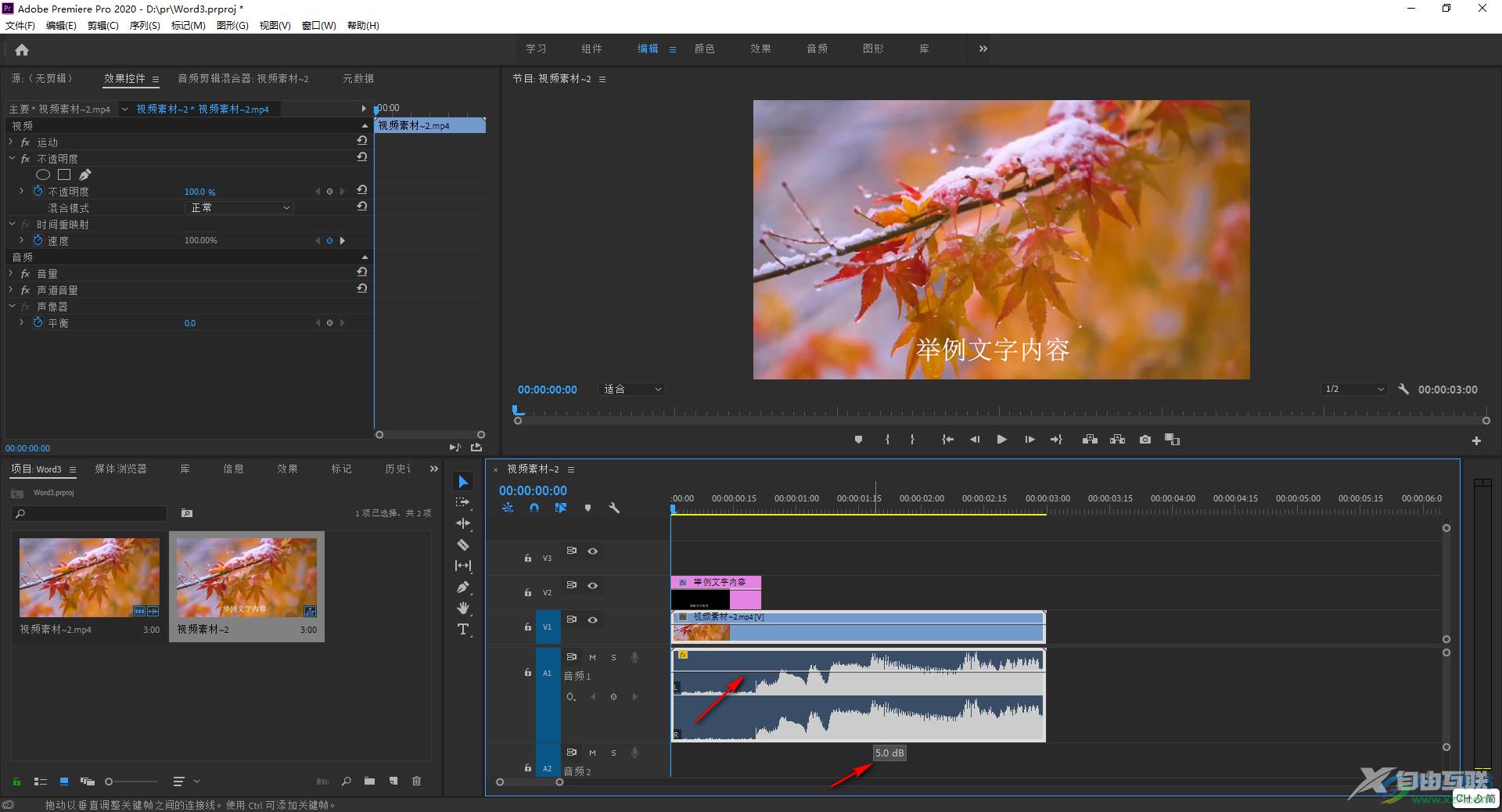
第五步:我们还可以将指针移动到需要的位置后添加关键帧,比如我们这里添加两个关键帧后,将第一个关键帧的音量拖动到最下方,这样从第一个关键帧到第二个关键帧就可以实现音量逐渐出现的效果。
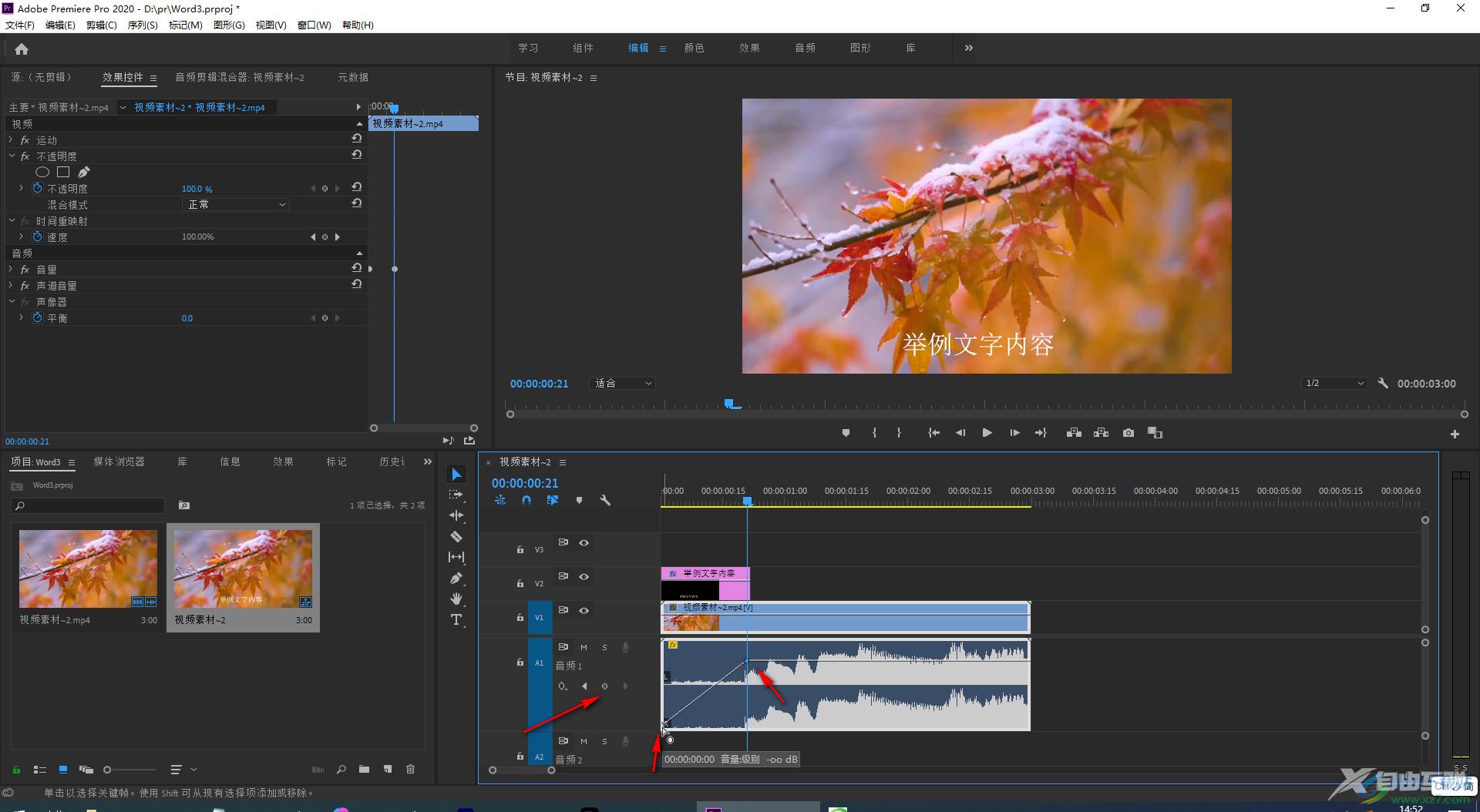
以上就是Adobe premiere中音频层A1不见了调出来的方法教程的全部内容了。使用同样的方法我们可以调整视频素材处的显示比例,小伙伴们可以按需操作。
